Как удалить карту в сервисе Сбербанк Онлайн
Как удалить карту в сервисе Сбербанк Онлайн
В Сбербанк Онлайн можно управлять видимостью счетов на устройствах. Делается это прямо в «Личном кабинете». Иногда данные не появляются вовремя или не отображаются вообще, поэтому чтобы загрузить нужную карту, обратитесь к менеджеру.
Содержание статьи
Настройка видимости в «Личном кабинете»

На главной странице в правой верхней части нужно найти значок настроек (это классические шестеренки), в нем указать «Видимость».
После чего нужно отключить либо включить отображение определенных вкладов, счетов на нужных устройствах:
- Планшеты, телефоны.
- Терминалы, банкоматы.
- Приложения.

Нужно будет убрать галочки или поставить их и нажать «Сохранить».

Чтобы завершить операцию, нужно выбрать пункт подтверждения по СМС и ввести код из сообщения. На телефон придет числовой набор, требуется ввести его и нажать «Подтвердить». Таким способом можно убрать все лишние счета и сохранить требуемые изменения.
Почему Сбербанк Онлайн не видит карту
Определенную карту «Личный кабинет» может среди перечня доступных не показывать – это частая проблема, которая с работой счета не связана, так что паниковать не стоит. Для решения проблемы нужно посетить отделение либо позвонить 8-800-555-55-50 (телефон горячей линии).
Возможные причины отсутствия данных:
- Была допущена ошибка в базе при внесении информации сотрудником банка.
- Произошел технический сбой (можно попробовать устранить проблему самостоятельно в разделе с параметрами видимости – инструкция выше).
- Информация устарела – если клиент сменил паспорт, ему обязательно нужно предоставить данные в банк, это обеспечит доступность всех основных функций.
- Пластик был оформлен в другом отделении – иногда автоматически отражаются только счета, которые были активированы в одном регионе.
Также, возможно, не был заключен договор на обслуживание (нужен для нормальной работы сервиса), а счета пользователя арестованы судебными приставами. Данные вопросы решаются строго в индивидуальном порядке.
Как скрыть старую карту в Сбербанк Онлайн
Чтобы скрыть старую недействующую карту из личного онлайн-кабинета, ее можно просто убрать из меню. Для этого нужно открыть:
- «Настройки».
- «Настройки видимости».

В поле «Отображать» необходимо снять галочку возле ненужной карты и подтвердить операцию.
После этого счет перестанет отображаться в списке активных. Полностью удалить карту из приложения можно, обратившись в отделение. Но намного проще, удобнее и быстрее просто скрыть ее из меню.
Как очистить историю в Сбербанк онлайн
Информация о совершенных по карте действиях, доступна в отчетах и выписках. Данные могут храниться сколь угодно долго, и клиент при необходимости может посмотреть их, заказав выписку онлайн через личный кабинет (ЛК), или обратившись в отделение компании. Но бывает так, что посетителю Сбербанка нужно устранить некоторые сведения о своих действиях, или сделать их скрытыми. Разберемся, как это лучше осуществить.
Какие действия отображаются в отчете
Все ваши действия по карте можно посмотреть в ЛК на сайте Сбербанка, совершив вход либо с компьютера (тогда ваши возможности будут более полными), либо воспользовавшись версией для телефона.
- оплата мобильной связи;
- платежи, совершаемые в адрес юридических лиц;
- денежные переводы;
- online-оплата различных услуг;
- покупка товаров через интернет;
- платежи в пользу государственных органов;
- черновики и образцы платежей;
- внесение и снятие наличных;
- запросы отчета о действиях;
- платежи, которые не были проведены (отклоненные системой или отозванные самим абонентом);
- платежи, совершаемые автоматически по заданным ранее параметрам.
Нажав на необходимую вам процедуру, вы перейдете в новое окно, где будет указана дата совершения, получатель денежных средств, сумма, списанная со счета либо поступившая на счет. Кроме того, если в отношении конкретного платежа возможно совершить какие-либо дополнительные действия, то рядом с ним будет находиться соответствующая кнопка, при нажатии которой вы можете выбрать нужную опцию – например, создать автоплатеж или шаблон.

Статусы
- Платежи со статусом «исполнено» — Сбербанк провел проверку, деньги переданы получателю. Стирать сведения об этом нельзя.
- «Черновик» — платеж не был отправлен в обработку. Человек может заполнить все реквизиты для оплаты, но не подтвердить свое действие. В таком случае отчет об этом будет сохранен в черновиках, а впоследствии процедуру можно будет завершить или отредактировать.
- Статус «прерван» говорит о том, что операция была приостановлена финансовой организацией или самим человеком. Устранить такой платеж возможно.
- «Отменен» или «отклонено» — вы решили отклонить платеж до того, как он был направлен в обработку, либо Сбер решил вам по каким-то причинам отказать. Платежи с таким статусом можно без проблем стереть.
- «Исполняется»/ «Совершается» — платеж отправлен на обработку, но пока не исполнен. Его возможно отправить в корзину.
- Статус «подтвердите в колл-центре» означает, что или был превышен лимит, или ваш платеж кажется сотрудникам учреждения сомнительным.
Почистить историю целиком нельзя, но возможно исключить из нее те платежи, которые не были завершены.
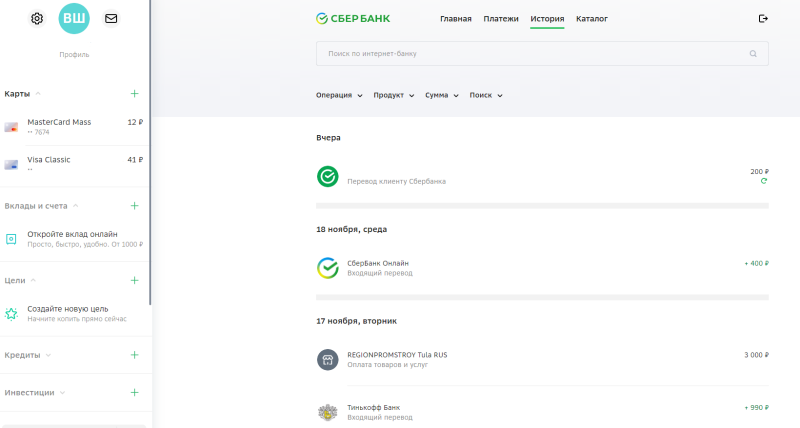
Сколько хранится отчет
Сведения в архиве системы могут оставаться в течение довольно долгого времени. Отчет обо всех совершенных действиях доступен на протяжении всего периода, пока вы являетесь держателем карты. Это дает возможность воспользоваться сведениями при возникновении спорных ситуаций. Сведения, сохраненные в системе Сбербанка, полностью идентичны тем, что хранятся в электронных базах финансового учреждения.
Сервис предусматривает редактирование сохраненных сведений, а также возможность повторения определенных платежей и их удаления. Изменять и стирать можно далеко не все – это зависит от типа оплаты и ее статуса.
Можно ли удалить историю в Сбербанк онлайн?
- стандартные модели платежей;
- автоплатежи;
- черновики;
- отмененные онлайн-платежи, и оплата услуг;
- денежный перевод, который был отменен.
Снятие или внесение наличных не получится стереть, поскольку это действие никто не может отменить.
Инструкция по удалению истории
Поскольку очистить весь архив процедур нельзя, рассмотрим, как можно сделать часть записей скрытой, а также избавиться от платежей, которые не были завершены.
А) платежей и переводов
Чтобы очистить выписку от платежей, которые были отменены, необходимо зайти в ЛК и перейти на вкладку в верхней правой части страницы. Список из 10 последних действий, совершенных онлайн, появится перед вами. Найдите в списке необходимый платеж и кликните по нему, чтобы посмотреть сведения о нем. Убедитесь, что его статус позволяет уничтожить сведения. Внизу под всеми реквизитами должна быть кнопка «Удалить». Так же можно избавиться от черновиков платежей, которые не были исполнены. Подтверждать действие по СМС не требуется.
Б) автоплатежей
Создание стандартных трафаретов обусловлено тем, что многим потребителям приходится периодически совершать повторяющиеся действия и оплачивать по одним и тем же реквизитам, либо делать покупки на определенном сайте. Однако со временем эта необходимость пропадает, и готовая модель платежа становится ненужной.
- оплата;
- удаление;
- редактирование.
Стереть отчеты о платежах, совершенных по готовым моделям, нельзя. Однако можно убрать из списка сам трафарет, нажав на кнопку «Удалить».
В) карты
- Выберите в разделе настроек функцию «Безопасность и доступ»;
- Перейдите во вкладку «Настройка видимости продуктов»;
- Снимите галочки с тех карт, которые нужно сделать скрытыми;
- Подтвердите действие при помощи смс-сообщения.
Сделав карту скрытой, вы уберете действия, проводимые по ней. Однако эти записи не исчезнут из отчета окончательно, и при необходимости их можно будет посмотреть.
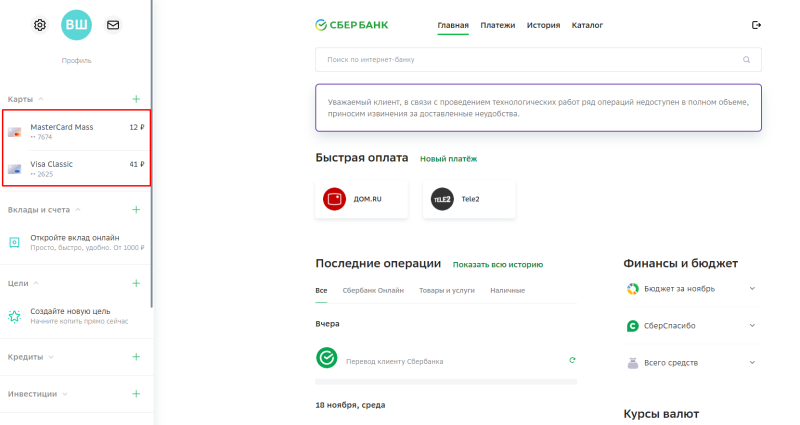
Г) удаление через мобильное приложение Сбербанк на айфоне
Приложение, установленное на айфон, позволяет проводить некоторые действия, но далеко не все. Например, не получится устранить те платежи, которые не были проведены через систему. Попытка убрать настроенные по определенным параметрам платежи в соответствующем разделе также принесет отрицательный результат. Черновики вообще не отображаются. Кроме того, не получится закрыть пластиковую карту, однако ее можно заблокировать в разделе «Безопасность».
Д) удаление через мобильное приложение на Андроид
Здесь ситуация, в принципе, такая же, что и с айфоном. Сбербанк для Андроида не дает возможности удалять платежи с любым статусом. Черновики нельзя увидеть, и соответственно, уничтожить. Полноценно распоряжаться созданными моделями платежей тоже не получится. Аналогичным образом можно скрыть и не показывать карты и отчеты по ним на главной странице.
Однако вы всегда можете просто снести МП из памяти iphone или смартфона на Андроиде, либо отменить регистрацию/сменить пользователя.
Можно ли удалить свой профиль
Самостоятельно устранить личный аккаунт, созданный на сайте Сбербанка, или в приложении, нельзя. При необходимости его можно заблокировать, обратившись в контактный центр. Для блокировки аккаунта вам придется предоставить оператору ваши сведения о вашем паспорте и пластиковой карте, а также назвать кодовое слово.
Также вы можете посетить офис организации, имея при себе паспорт и сведения о вашей пластиковой карте. В отделении вы должны будете написать заявление по установленной форме, которое будет рассмотрено в течение трех дней.
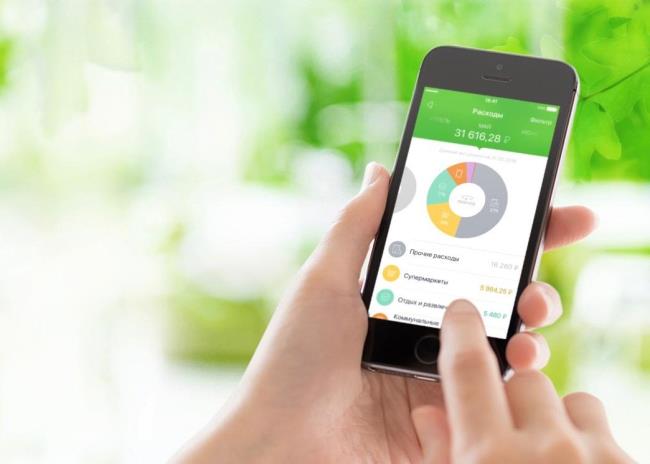
Обычно избавляются от аккаунта те потребители, которые решили отказаться от использования карты данного учреждения. В таком случае учетная запись им больше не понадобится.
Впоследствии доступ к аккаунту можно будет восстановить аналогичным образом.
Кроме того, можно воспользоваться тем, что услуга блокируется при недостатке денежных средств на счете.
Какими операциями нельзя управлять с телефона
Все процедуры, которые проводятся в ЛК с компьютера, могут осуществляться в специальном МП. Для этого его необходимо предварительно установить на телефон. Но следует учесть, что управлять действиями в нем сложнее.
- нет платежей со статусом «черновик», поэтому управлять ими не получится;
- нельзя редактировать и убирать ненужные модели оплаты;
- нельзя отправить в корзину отчет о платежах, не проведенных через Сбербанк.
Все эти действия можно выполнить при помощи компьютера. Как вариант, можно войти в свой аккаунт с телефона не через МП, а через браузер.
Заключение
Если вам нужно освободить память в приложении от Сбербанка, то учтите, что нельзя стереть все платежи. Помните, что до того, как почистить все записи, нужно лишний раз убедиться, что эти сведения точно никогда больше не понадобятся. Можно без сожалений удалять разовые платежи, черновики, и прочий «мусор». Но некоторые отчеты могут содержать реквизиты оплаты и еще пригодятся.
Источник https://sb-on-line.ru/kak-skryit-kartu
Источник https://www.vbr.ru/banki/sberbank-rossii/help/kak-ochistit-istoriyu-v-sberbank-onlajn/
Источник
Источник